 Nella guida che segue, in maniera veloce, proveremo ad illustrarvi il metodo operativo migliore per come procededere, in maniera sicura, ad aggiornare il firmware dei vostri SSD. In particolare, in questo articolo tratteremo esclusivamente gli SSD di Corsair della serie Force3 e ForceGT. Alcuni estratti di questa guida sono ripresi dalla guida ufficiale pubblicata in inglese dalla Corsair stessa nel 2011. Poiché i firmware sono codici “delicati” suggeriamo di effettuare tale operazione in condizioni atmosferiche ottimali ( meglio evitare farlo durante un temporale ) e sotto alimentazione (nel caso abbiate messo il vostro SSD all’interno di un laptop). Non ci resta che augurarvi una buona lettura del nostro breve articolo.
Nella guida che segue, in maniera veloce, proveremo ad illustrarvi il metodo operativo migliore per come procededere, in maniera sicura, ad aggiornare il firmware dei vostri SSD. In particolare, in questo articolo tratteremo esclusivamente gli SSD di Corsair della serie Force3 e ForceGT. Alcuni estratti di questa guida sono ripresi dalla guida ufficiale pubblicata in inglese dalla Corsair stessa nel 2011. Poiché i firmware sono codici “delicati” suggeriamo di effettuare tale operazione in condizioni atmosferiche ottimali ( meglio evitare farlo durante un temporale ) e sotto alimentazione (nel caso abbiate messo il vostro SSD all’interno di un laptop). Non ci resta che augurarvi una buona lettura del nostro breve articolo.
[GUIDA] – Aggiornare in maniera rapida e sicura il firmware dei vostri SSD Corsair serie Force3 e ForceGT!

In questa semplice guida , cercheremo di illustrare e di spiegare come fare l’aggiornamento dei firmware dei vostri SSD. In particolare, in questo articolo tratteremo esclusivamente gli SSD di Corsair della serie Force3 e ForceGT. Alcuni estratti di questa guida sono ripresi dalla guida ufficiale pubblicata in inglese dalla Corsair stessa nel 2011. Poiché i firmware sono codici “delicati” suggeriamo di effettuare tale operazione in condizioni atmosferiche ottimali ( meglio evitare farlo durante un temporale ) e sotto alimentazione (nel caso abbiate messo il vostro SSD all’interno di un laptop).
Note importanti prima dell’update
Le seguenti note sono la traduzione in italiano della pubblicazione di Corsair. “Se avete un sistema stabile e non avete notato alcun problema strettamente correlato all’SSD, suggeriamo di NON flashare il vostro firmware. Non è un aggiornamento che comporta rischi irreparabili, tuttavia è bene effettuare un backup di sicurezza prima di iniziare l’aggiornamento. Assicuratevi di aver scaricato il giusto firmware, il quale è stato garantito per l’uso in ambiente Windows 7 ma non su Vista o XP anche se potrebbero funzionare.
Gli utenti sono invitati ad usare Windows 7 se possibile. Inolte, il software per il caricamento del firmware è stato studiato per girare con il controller SATA in modalità AHCI. Se il controller SATA della vostra scheda madre non è impostato in AHCI e l’aggiornamento fallisce ( molto probabile ), dovrete cambiare l’impostazione da BIOS e poi nel registro di sistema.”
Ovviamente, noi di HWlegend provvederemo anche ad aggiungere una miniguida su come abilitare questa modalità. Nel caso dovessero presentarsi problemi abbastanza seri, l’unica soluzione è formattare completamente l’SSD e reinstallare il sistema operativo.
Come usare Corsair Field Updater
Il software distribuito da Corsair per l’aggiornamento dei firmware degli SSD si chiama Corsair Field Updater. Si consiglia di aggiornare il BIOS all’ultima versione o comunque ad una versione che per voi è stabile (da evitare le edizioni in BETA).
Iniziamo dunque avviando il Field Updater con privilegi di amministratore. Come potete vedere dall’immagine sottostante, il software effettuerà una scansione degli SSD installati.
NOTA: l’aggiornamento del firmware va effettuato per ogni SSD alla volta, nel caso se ne abbia più di uno.
Prendete nota del numero identificativo del vostro firmware, che vi servirà per installare quello giusto sul vostro SSD. Per comodità noi abbiamo aggiunto il download per il firmware dei Force3 e dei ForceGT. Una volta scaricato ed estratto il file compresso sul desktop, mettete la spunta all’SSD da aggiornare ( come indicato nella figura sopra ) quindi clickare su Update Firmware e andate a cercare il vostro firmware.
Il file compresso, come potete vedere, contiene i firmware catalogati per tutte le dimensioni prodotte degli SSD prima citati e di ognuno il numero di serie.
NOTA: il numero identificativo del firmware deve corrispondere esattamente a quello contenuto nel file compresso, pena un danno irreversibile al drive stesso.
Corsair SSD Toolbox – l’utility del 2015
Per venire incontro a più utenti che si stanno affacciando sul mercato dell’SSD e forse anche per velocizzare un po’ la ricerca dei firmware degli SSD, Corsair ha deciso di iniziare il nuovo anno provvedendo a rispolverare una utility già in uso nel 2013 che aiuta l’utente finale ad aggiornare il proprio SSD senza andare a cercare il firmware giusto come facevamo con il Field Updater. Vediamo dunque in cosa consiste la Toolbox: innanzitutto è un pacchetto che scarichiamo dal sito ufficiale e poi lo installiamo sull’unità primaria ( C:\). Per l’installazione non vi sono particolari istruzioni, vi basta andare sempre avanti in quanto non installerà software di terze parti. Dunque, una volta installato proseguiamo con l’aggiornamento del nostro firmware.
L’interfaccia un po’ “primitiva” è abbastanza chiara e include diverse funzioni interessanti come le info sui nostri dischi installati, le scorte di riserva che sarebbe lo spazio libero dell’SSD da dedicare al suo stesso controller e aumentare le prestazioni dello stesso, poi lo stato SMART funzione molto utile per verificare la salute e la longevità dei nostri HDD/SSD, clonazione disco effettua una copia esatta di un determinato disco ( dati compresi ) ma attenzione perché questa procedura cancella definitivamente i dati del disco di destinazione per cui questa operazione si consiglia di usarla quando cambiamo HDD o SSD con una unità nuova. Infine ottimizzazione usa il TRIM per riallocare i blocchi di dati non utilizzati nel nostro SSD ( non sembra avere effetto sui Firmware 5.xx della Corsair ) e cancellazione sicura riporta allo stato di fabbrica un disco per cui sarà impossibile recuperare dati una volta effettuata tale operazione.
L’aggiornamento del firmware degli SSD è molto semplice usando questa utility che ovviamente supporta solo SSD Corsair. Ci basta selezionare il nostro SSD e cliccare vicino alla voce seminascosta ( per difetto di programmazione ) “Aggiornamento del firmware” quindi se ci sarà un nuovo firmware disponibile, il software vi chiederà se proseguire con l’update o no. Il software scaricherà automaticamente il firmware e lo installerà, quindi vi chiederà di spegnere il vostro PC. Riavviatelo.
Al riavvio, se tutto è andato a buon fine, Windows vi chiederà di riavviare una seconda volta per finalizzare il firmware per cui fatelo. Al secondo riavvio il vostro SSD sarà aggiornato e pronto a lavorare di nuovo.
Ci auguriamo che con questa miniguida alcuni utenti possano evitare spiacevoli freeze o magari altri piccoli problemi che potrebbero verificarsi a causa dell’installazione di un firmware errato. Vi ricordiamo che se avete domande, non esitate nel farle direttamente sul thread ufficiale del forum. Uno staff di persone competenti è sempre disponibile per aiutarvi e guidarvi al meglio.
Guida a cura di DiaboliK – Edgardo Bussetti.
Staff HW Legend – New Hardware Genaration.






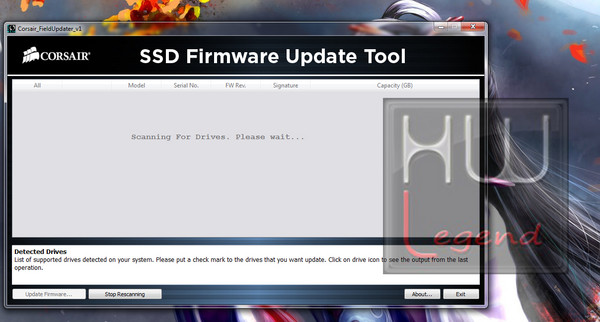
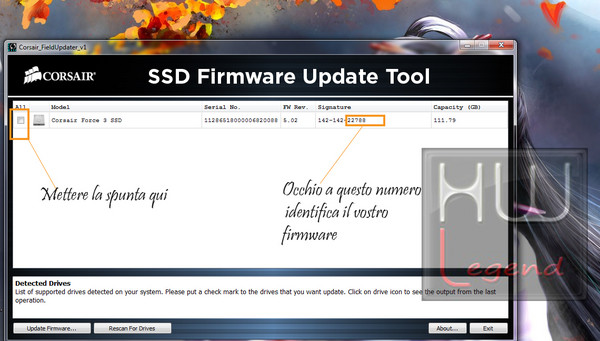
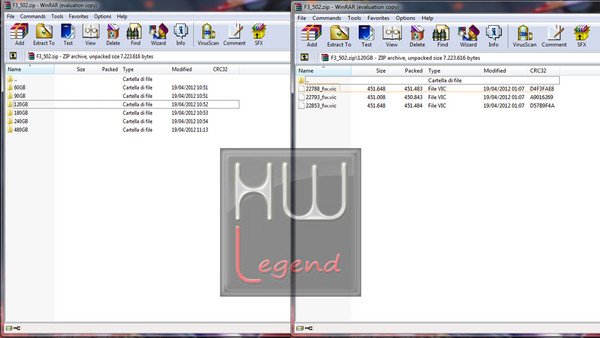
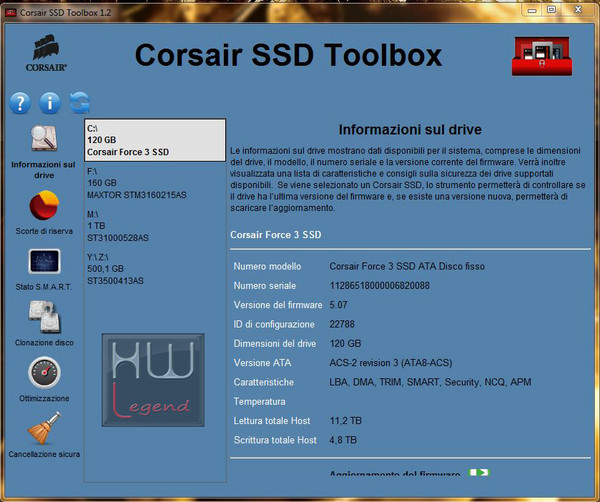

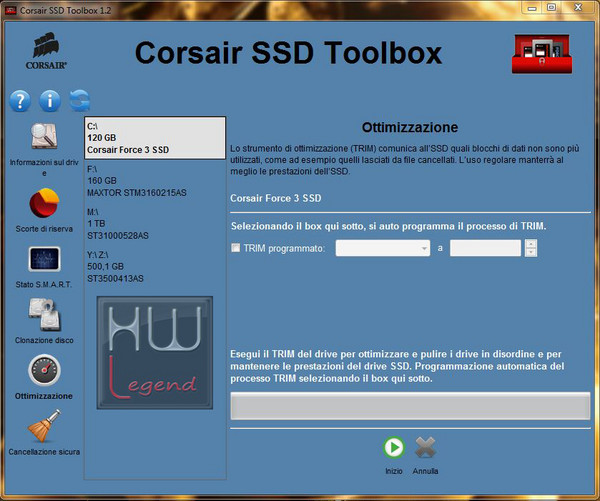
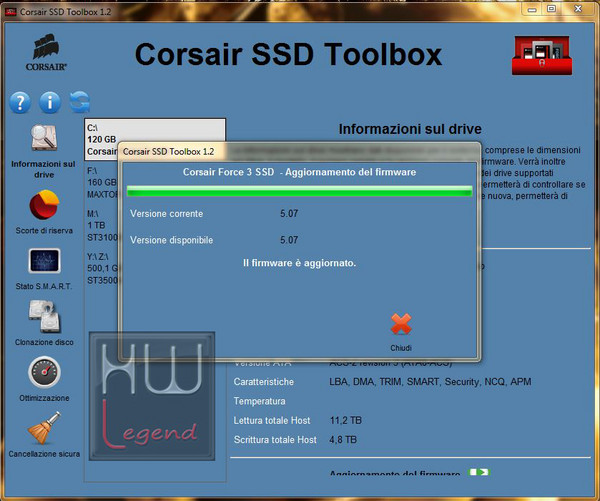


![Kingston FURY Renegade G5 NVMe M.2 SSD 2TB [SFYR2S/2T0] Cop – Kingston FURY Renegade G5 NVMe M.2 SSD 2TB [SFYR2S2T0]](https://www.hwlegend.tech/wp-content/uploads/2025/10/Cop-Kingston-FURY-Renegade-G5-NVMe-M.2-SSD-2TB-SFYR2S2T0-150x150.webp)

